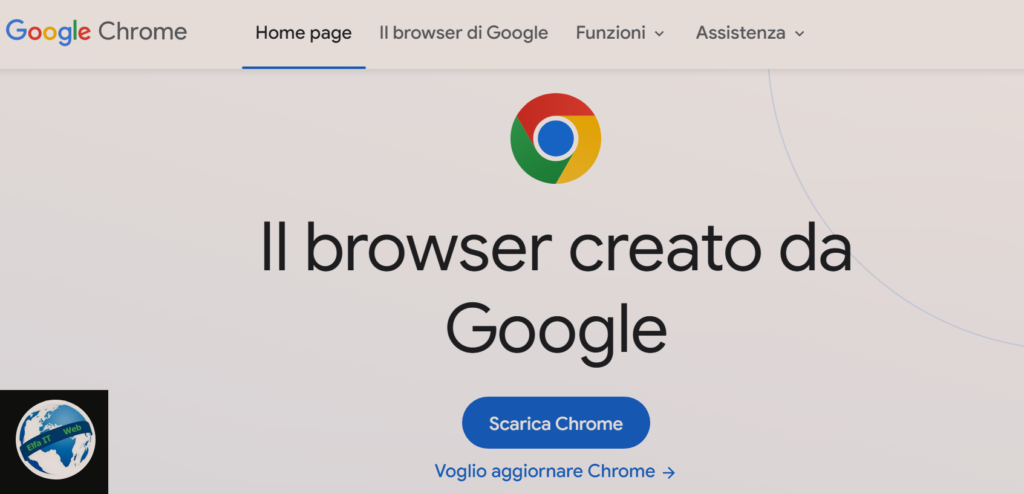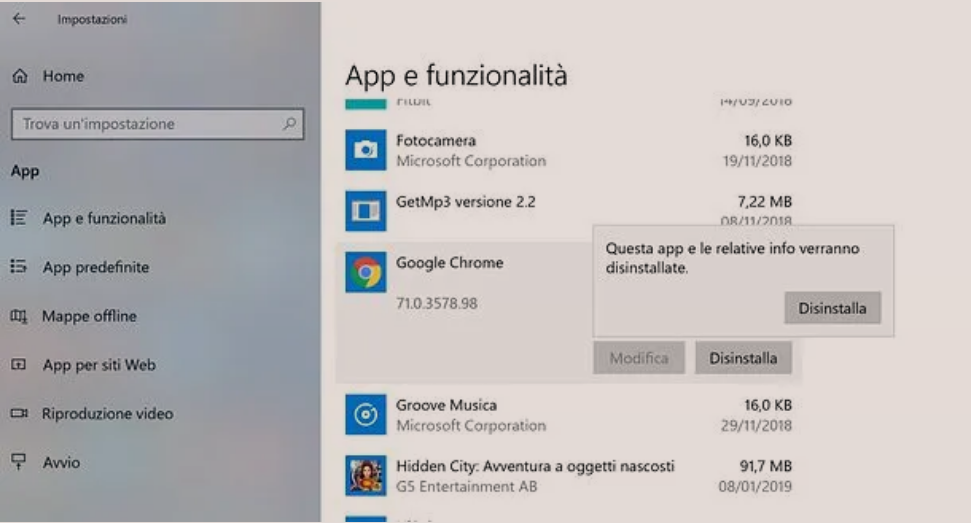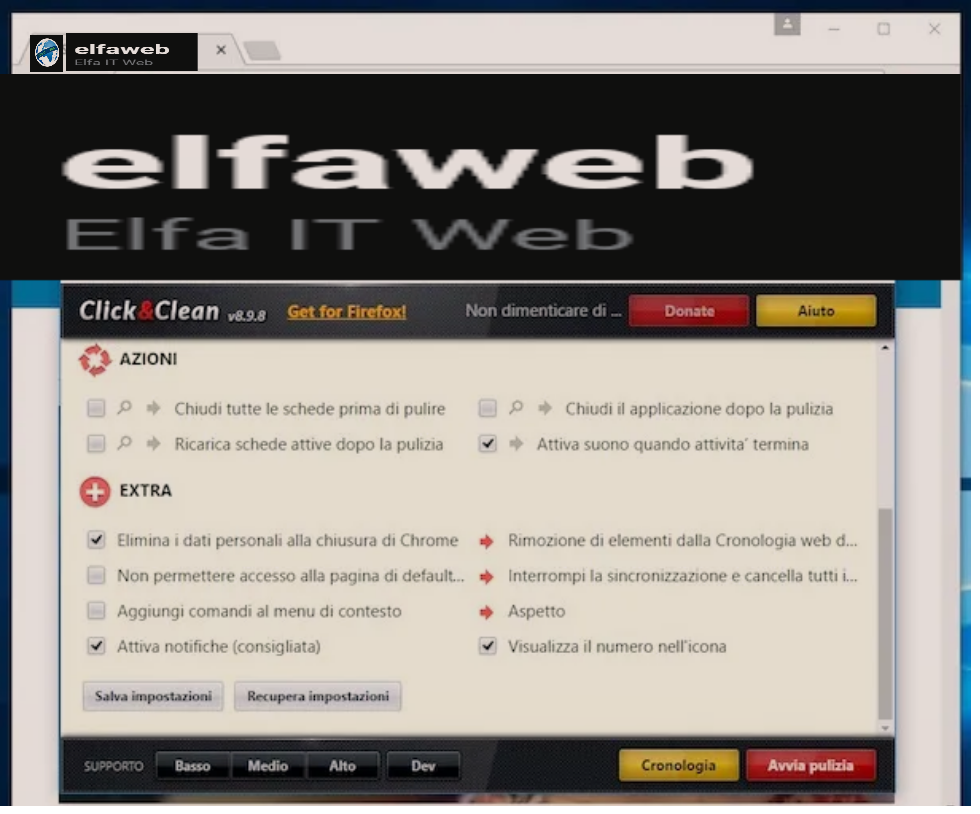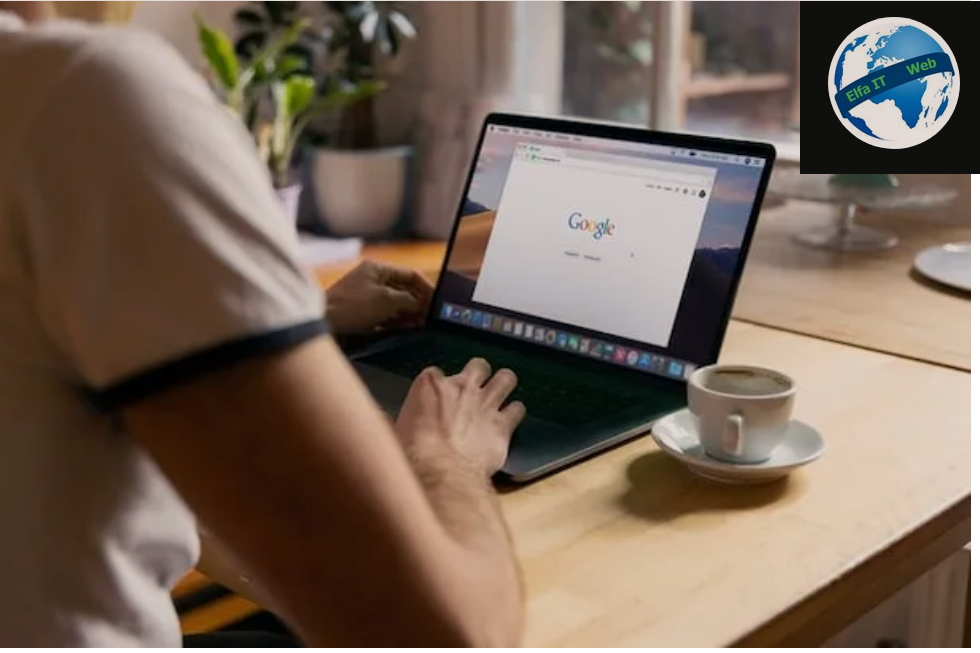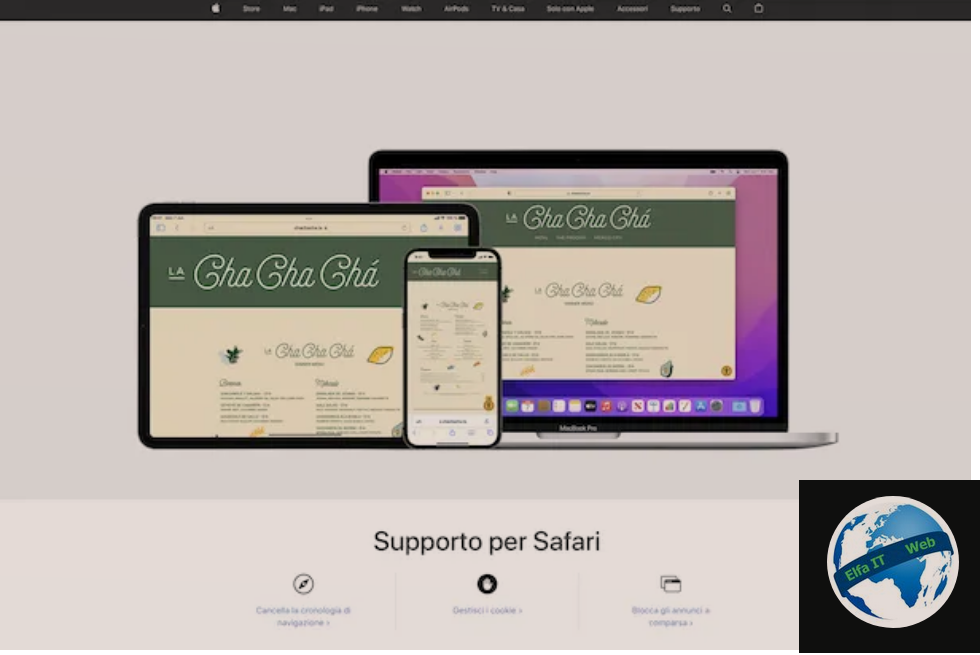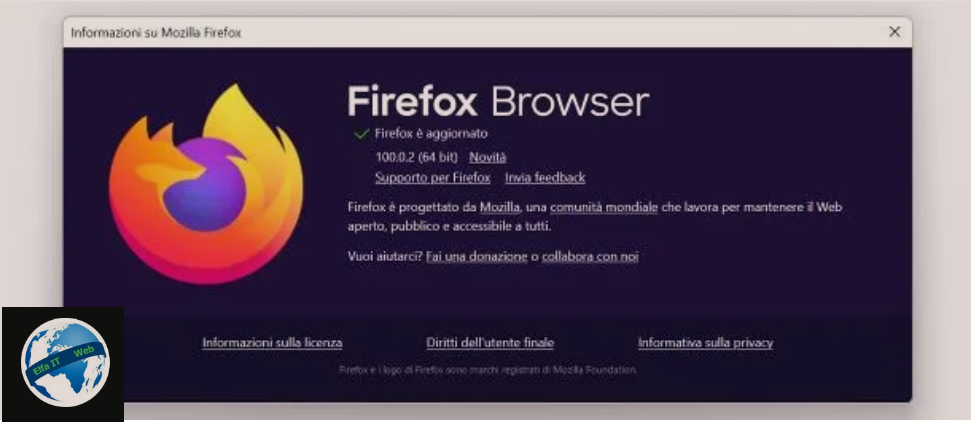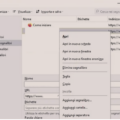Ne kete udhezues do ju shpjegojme se si te perditesosh update Google Chrome. Ky eshte nje shfletues/browser shume i mire, i shpejte, perdoret ne shume paisje dhe mund te sinkronizoje te dhenat midis tyre. Perditesimi i tij behet automatikisht por nese hasni probleme, atehere me poshte do te gjeni gjitha informacionet per te bere perditesimet ne kompjuter dhe telefon.
Permbajtja
Si të përditësosh Chrome në versionin më të fundit
Nëse doni të dini se si të përditësoni Chrome në versionin më të fundit të disponueshëm, në mënyrë që të garantoni siguri maksimale gjatë shfletimit në internet, atehere ajo që duhet të bëni është të lexoni me kujdes udhëzimet që do t’ju jap në kapitujt e ardhshëm.
Si te perditesosh update Google Chrome: ne kompjuter Windows
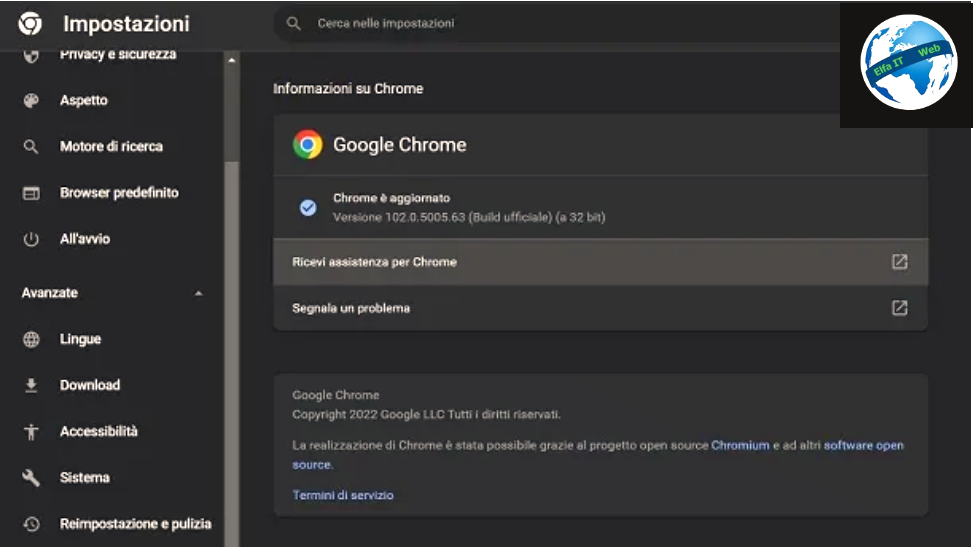
Procedura standarde për përditësimin manual të Chrome në kompjuter Windows behet vetem ne disa hapa. Para së gjithash, hapni Chrome dhe klikoni në ikonën ⋮ që ndodhet lart djathtas, pastaj shtypni artikullin Cilësimet/Impostazioni. Në ekranin e ri që shihni, zgjidhni skedën Informacione rreth Chrome/Informazioni su Chrome në shiritin anësor.
Nëse nuk ka versione të reja të shfletuesit të disponueshëm, do të shihni te shfaqet shkrimi Google Chrome është i përditësuar/Google Chrome è aggiornato. Përndryshe, skedarët e nevojshëm për përditësimin do të shkarkohen automatikisht (nëse gjithçka funksionon siç duhet). Më pas shtypni butonin e duhur që shfaqet për të rifilluar Chrome dhe për të aplikuar përditësimin e ri. Shfletuesi ruan skedat dhe dritaret tuaja të hapura dhe i rihap automatikisht pas rinisjes.
Duhet të dini se ekziston edhe një metodë vizuale për të kuptuar se kur duhet përditësuar Chrome në kompjuterin tuaj, duke vëzhguar ngjyrën e ikonës së menysë së shfletuesit (d.m.th. ikonën ⋮ lart djathtas). Nëse është e gjelbër do të thotë se ka një përditësim në pritje për instalim nga të paktën dy ditë, nëse është portokalli, përditësimi ka qenë i disponueshëm për katër ditë, ndërsa nëse është i kuq përditësimi ka qenë gati për më shumë se shtatë ditë.
Nese Chrome nuk shkarkon përditësimet ne asnje menyre, atehere për të anashkaluar problemin, duhet të të vini në praktikë disa masa paraprake qe i gjeni me poshte.
Në rreshtat e mëposhtëm, do të gjeni disa zgjidhje për të qenë në gjendje të përditësoni Chrome në Windows 10, por kini parasysh se procedurat e përshkruara vlejnë për Windows 11 por edhe për versionet e mëparshme të këtij sistemi operativ.
Megjithatë, nëse doni të dini se si të përditësoni Chrome në Windows XP ose Vista, dijeni që këto versione nuk janë mbështetur prej kohësh, prandaj rekomandoj një perditesim të sistemit operativ të kompjuterit tuaj.
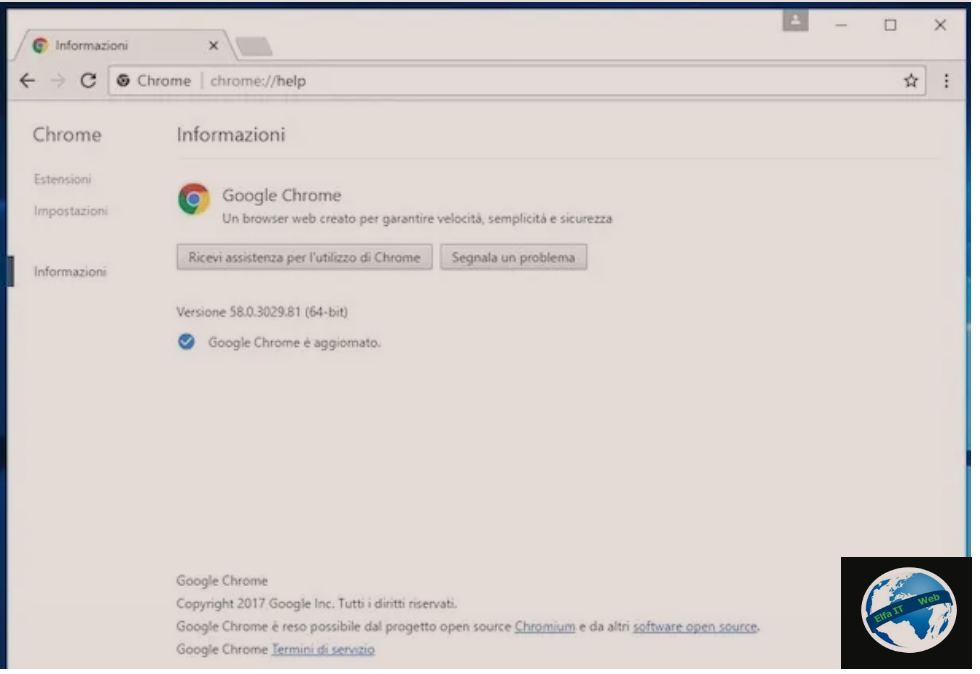
- Hapni programin Gestione attività/Task Manager (duke klikuar me të djathtën në shiritin e aplikacioneve dhe duke zgjedhur artikullin e duhur nga menuja që hapet, ose kerkojeni ne shiritin e kerkimit poshte manjtaz, ose shtypni Ctrl + Shift + Esc) dhe ndaloni se punuari proceset e mëposhtme: GoogleUpdate.exe, GoogleUpdateOnDemand.exe, GoogleCrashHandler.exe dhe çdo proces tjetër që lidhet me Google dhe Chrome. Tani rinisni Chrome dhe kontrolloni për përditësime siç shpjegohet pak më sipër.
- Shkoni te Paneli i Kontrollit > Sistemi dhe Siguria > Windows Firewall/Pannello di controllo > Sistema e sicurezza > Windows Firewall, klikoni në artikullin Lejo aplikacionet ose funksionet përmes Windows Firewall/Consenti app o funzionalità attraverso Windows Firewall që ndodhet në të majtë, shtypni butonin Lejo një aplikacion tjetër/Consenti un’altra app dhe zgjidhni file “C:\Programmi(x86)\Google\Update\GoogleUpdate.exe”.
- Çinstaloni Google Chrome dhe riinstaloni programin duke e shkarkuar atë nga faqja e tij zyrtare.
Një menyre tjetër që mund të jetë e dobishme në rast se, pavarësisht zbatimit të udhezimeve të mësipërme problemet vazhdojnë, është kryerja e një skanimi antivirus dhe anti-malware në kërkim të ndonjë softueri të dëmshëm për sistemin, i cili mund të pengoje përditësimet e Chrome.
Për ta bërë këtë, së pari mund të përdorni programin antivirus që përdoret në kompjuterin tuaj. Nëse nuk e keni tashmë, atehere shkarkojeni nje te tille.
Për sa i përket skanimit kundër malware, ju sugjeroj të mbështeteni në Malwarebytes Anti-Malware i cili është falas dhe ju lejon të hiqni trojans, worm, rootkits, dialers, spyware dhe lloje të tjera nga kompjuteri juaj.
Shënim: nëse qëllimi juaj është të përditësoni Chrome Portable, dijeni se ky operacion nuk është i mundur. Prandaj, nëse doni të merrni një version më të përditësuar se ai që keni, duhet të shkarkoni një klient të ri të përditësuar nga i njëjti portal ku keni shkarkuar më parë Chrome Portable.
Si te perditesosh update Google Chrome: ne kompjuter Mac/Apple
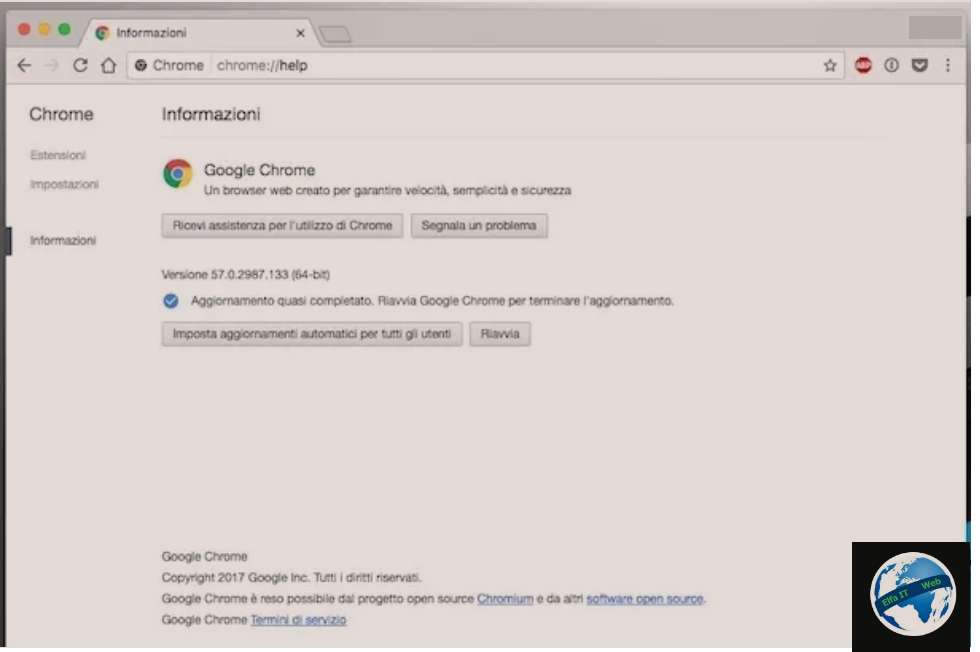
Gjithashtu në nje kompjuter Apple për të kontrolluar për përditësime për Chrome, klikoni në ikonën ⋮ siper djathtas të dritares së shfletuesit, zgjidhni artikullin Cilësimet/Impostazioni nga kutia që shfaqet dhe në seksionin e ri, shtypni skedën anësore Informacione rreth Chrome/Informazioni su Chrome.
Procedura që duhet ndjekur është identike me atë që tregova në kapitullin mbi Windows. Dallimi i vetëm nga ajo që ju kam shpjeguar më parë përfaqësohet nga butoni Vendos përditësimet automatike për të gjithë përdoruesit/Imposta aggiornamenti automatici per tutti gli utenti, i cili ju lejon të vendosni përditësime automatike të shfletuesit për të gjithë përdoruesit e kompjutrit Mac.
Dhe tani le të kalojmë te mjetet që mund të vihen në praktikë kur aplikacioni me të vërtetë nuk dëshiron te përditësohet ne asnje menyre. E para është të riinstaloni shërbimin Google Software Update i cili menaxhon përditësimet në Chrome dhe programet e tjera të Google.
- Hapni Terminalin (i vendosur në dosjen Më shumë/Altro të Launchpad) dhe ekzekutoni komandat e mëposhtme.
- ~/Library/Google/GoogleSoftwareUpdate/GoogleSoftwareUpdate.bundle/Contents/Resources/GoogleSoftwareUpdateAgent.app/Contents/Resources/install.py –uninstall
- sudo /Library/Google/GoogleSoftwareUpdate/GoogleSoftwareUpdate.bundle/Contents/Resources/GoogleSoftwareUpdateAgent.app/Contents/Resources/install.py –uninstall
- Shkarkoni Google Software Update nga kjo faqe.
- Hapni paketën googlesoftwareupdate.dmg, hapni skedarin GoogleSoftwareUpdate.pkg dhe ndiqni udhëzimet në ekran.
- Tani provoni të përditësoni normalisht Chrome.
Nese procedura e mësipërme nuk e rregullon situatën, për fat të keq do t’ju duhet ta fshini dhe me pas të riinstaloni shfletuesin.
Gjithashtu edhe në rastin e Mac, mund të provoni të skanoni me një antivirus të mirë për të identifikuar praninë e çdo kërcënimi kompjuterik që mund t’ju pengojë të filloni ose të përfundoni procedurën e përditësimit të Chrome (megjithëse ato janë raste te rralla ne macOS).
Si të përditësosh Chrome në Ubuntu (Linux)
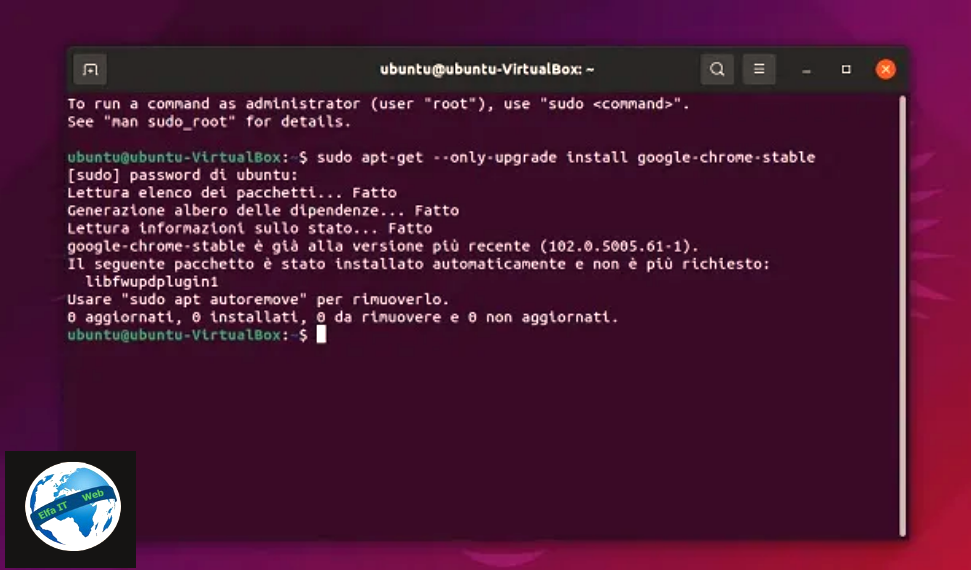
Nese dëshironi të përditësoni Chrome në Linux dhe në veçanti, në Ubuntu, atehere duhet të dini se mund ta bëni këtë lehtësisht duke ndjekur të njëjtat udhëzime që ju dhashë me siper për Windows. Prandaj, pas nisjes së Chrome, shtypni ikonën ⋮ lart djathtas.
Në këtë pikë, zgjidhni artikullin Cilësimet/Impostazioni dhe klikoni në skedën Informacione rreth Chrome/Informazioni su Chrome në shiritin anësor për të gjetur çdo përditësim gati për instalim.
Në rast se hasni probleme, mund ta detyroni Chrome të kontrollojë për përditësime. Për shembull, në Ubuntu, nisni Terminalin që gjeni në koleksionin e aplikacioneve të instaluara dhe shkruani vargun: sudo apt-get –only-upgrade install google-chrome-stable ndjekur nga butoni Enter për të nisur procesin e përditësimit.
Si te perditesosh update Google Chrome: ne telefon Android
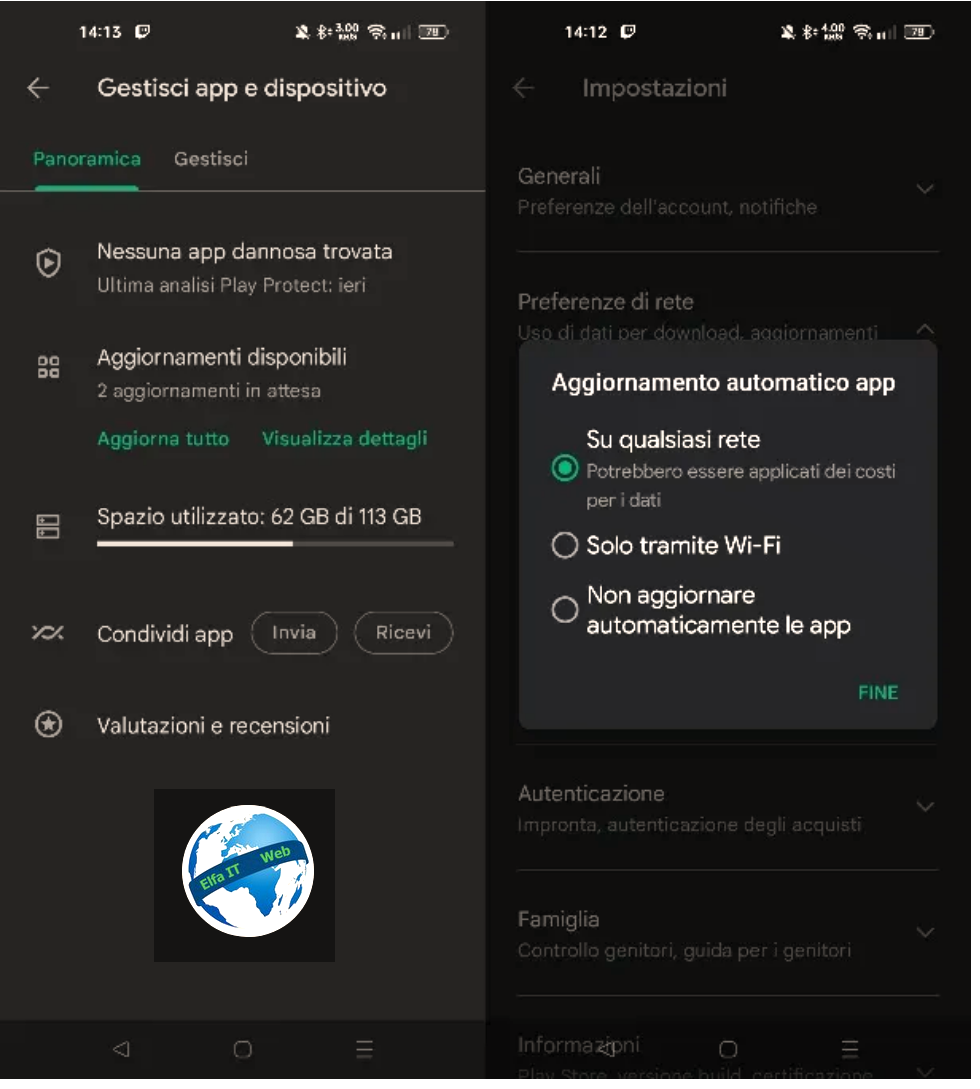
Persa i përket përditësimit të Google Chrome në telefon Android, meqenëse ky shfletues menaxhohet nga Play Store, përditësimet e aplikacioneve në telefonat inteligjentë dhe tabletët nuk janë subjekt i shumë problemeve. Në mënyrë që gjithçka të funksionojë siç duhet, thjesht sigurohuni që të keni aktive përditësimet automatike në pajisjen tuaj ose në çdo rast ndërhyni manualisht per berjen e perditesimit.
Për t’u siguruar që përditësimet automatike janë aktive në pajisjen tuaj, thjesht kryeni hapat e mëposhtëm: hapni Play Store, zgjidhni foton e profilit në krye dhe shtypni artikullin Menaxho aplikacionet dhe pajisjen/Gestisci app e dispositivo. Në këtë pikë, te Përditësimet e disponueshme/Aggiornamenti disponibili, gjeni aplikacionin Chrome dhe shtypni butonin Përditëso/Aggiorna/Update.
Për t’u siguruar që përditësimet bëhen gjithmonë automatikisht, hapni Play Store, shtypni foton e profilit në krye dhe zgjidhni artikullin Cilësimet/Impostazioni. Më pas shtypni artikujt Preferencat e rrjetit/Preferenze di rete > Përditësimi automatik i aplikacioneve/Aggiornamento automatico app dhe zgjidhni nëse dëshironi të përditësoni aplikacionet vetëm në rrjetin Wi-Fi/solo su rete Wi-Fi ose në cdo rrjet/qualsiasi rete (përfshirë rrjetin e të dhënave SIM).
Për të kaluar në versionin më të fundit të shfletuesit me një klikim, vizitoni faqen e Play Store dhe shtypni Përditëso/Aggiorna/Update.
Si te perditesosh update Google Chrome: ne iPhone/iPadOS
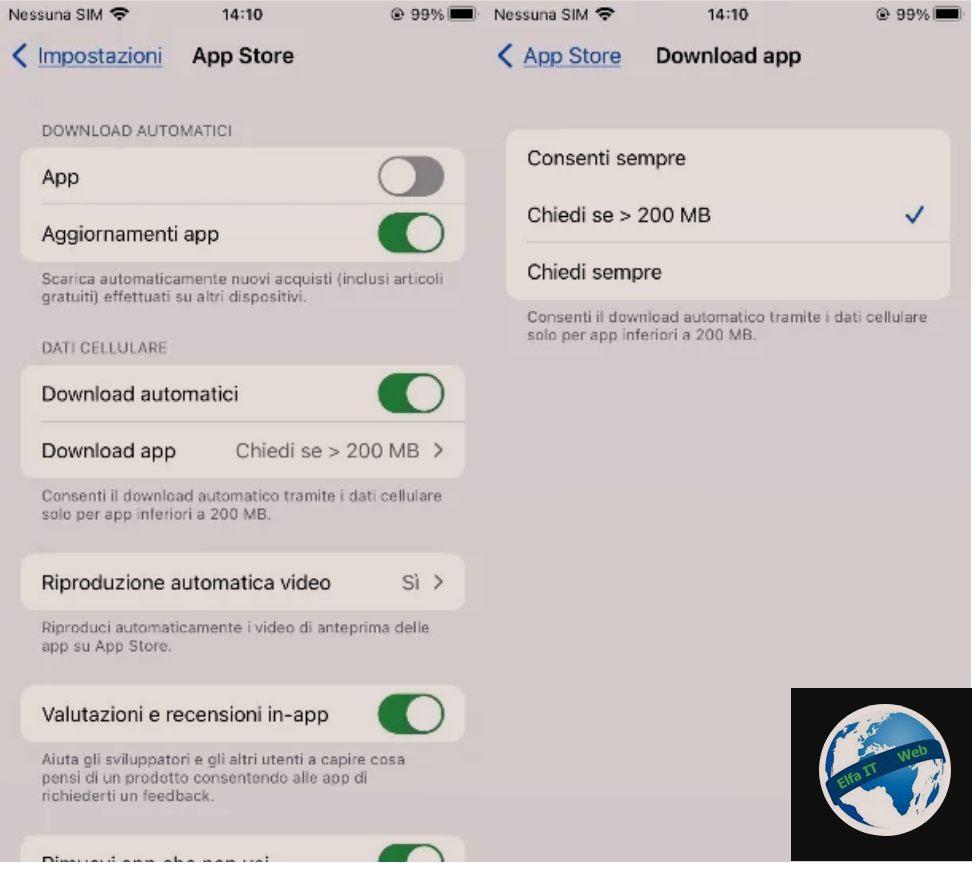
Nëse qëllimi juaj është të përditësoni Chrome në iPhone ose iPad, hapni cilesimet/impostazioni/Settings (rrota e ingranazhit ne iPhone), më pas trokitni lehtë mbi artikullin App Store dhe më pas aktivizoni/ON çelësin që ndodhet prane artikullit Përditësimet e aplikacioneve/Aggiornamenti app.
Nëse dëshironi të kufizoni përditësimet kur iPhone ose iPad juaj është i lidhur me rrjetin e të dhënave SIM, në seksionin e të dhënave celulare/Dati cellulare, përveç vendosjes së çelësit në ON/Aktiv pranë shkarkimeve automatike/Download automatici, tregoni në artikullin vijues Shkarko aplikacione/Download app se si duhet të shkarkohen përditësimet në këtë rrjet: Gjithmonë lejo/Consenti sempre, Pyet nëse/Chiedi se > 200 MB ose Pyet gjithmonë/Chiedi sempre.
Megjithatë, për të përditësuar Chrome manualisht, hapni faqen e Chrome në App Store dhe shtypni Përditëso/Aggiorna/Update.